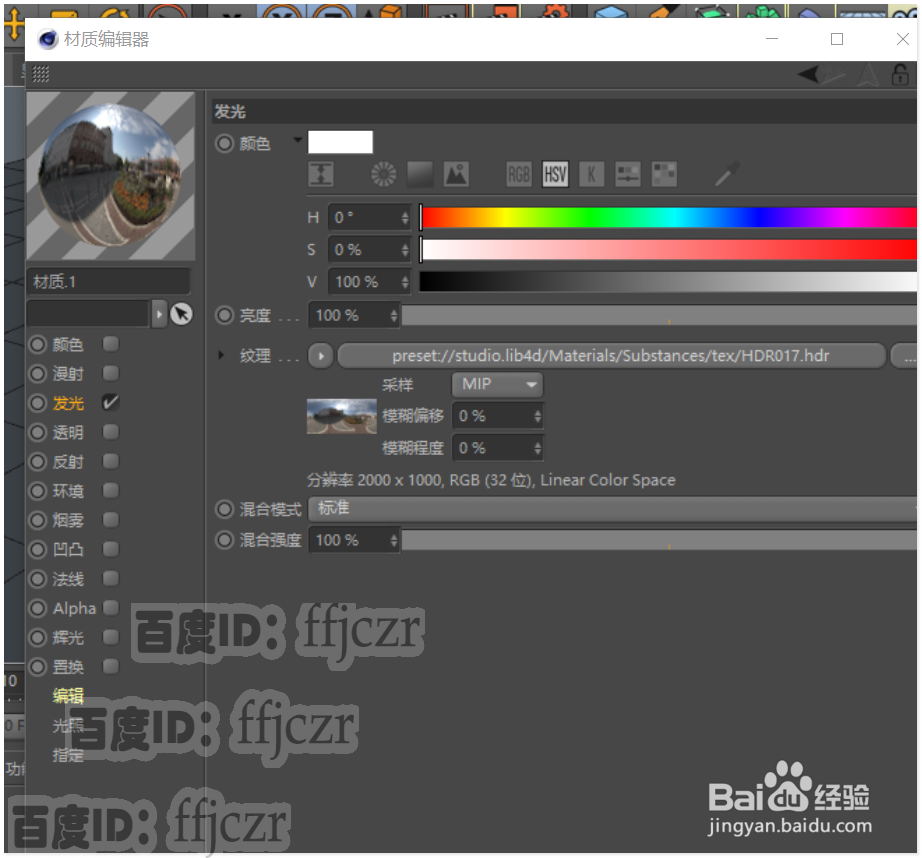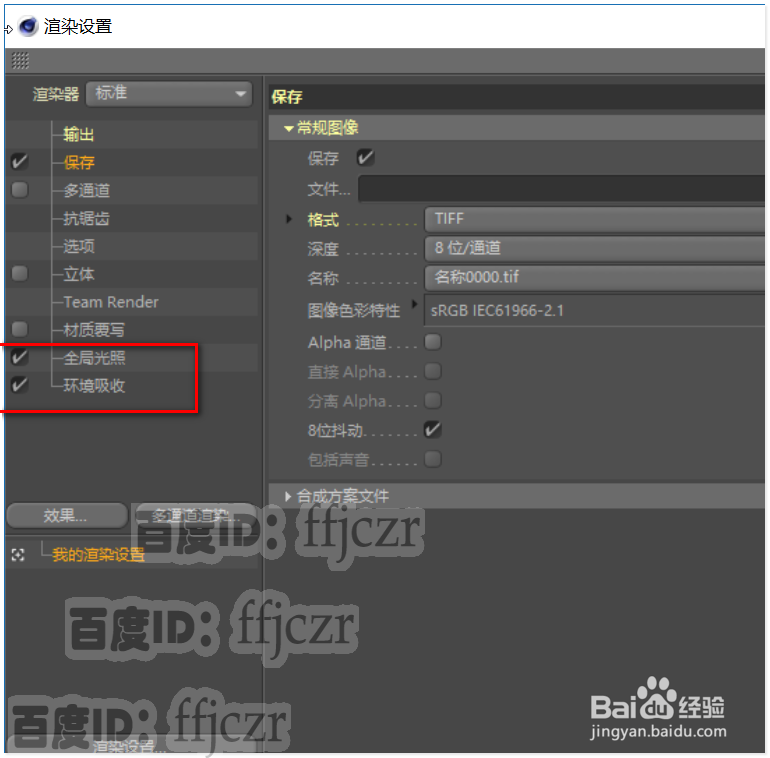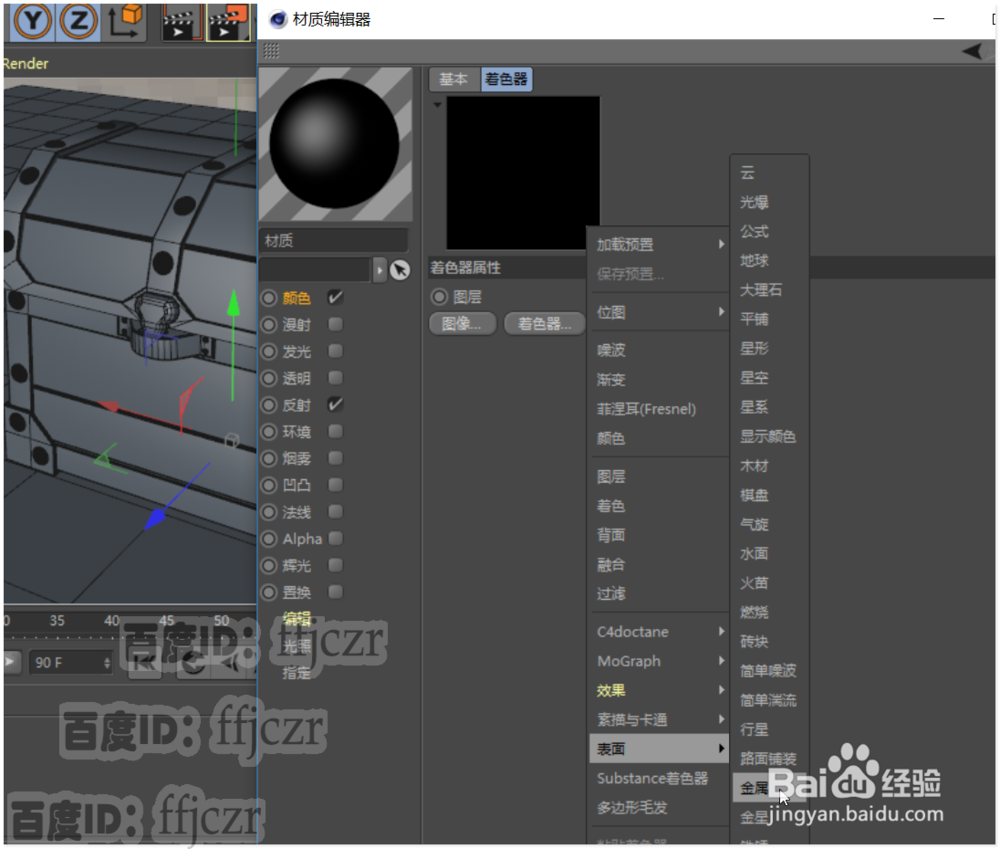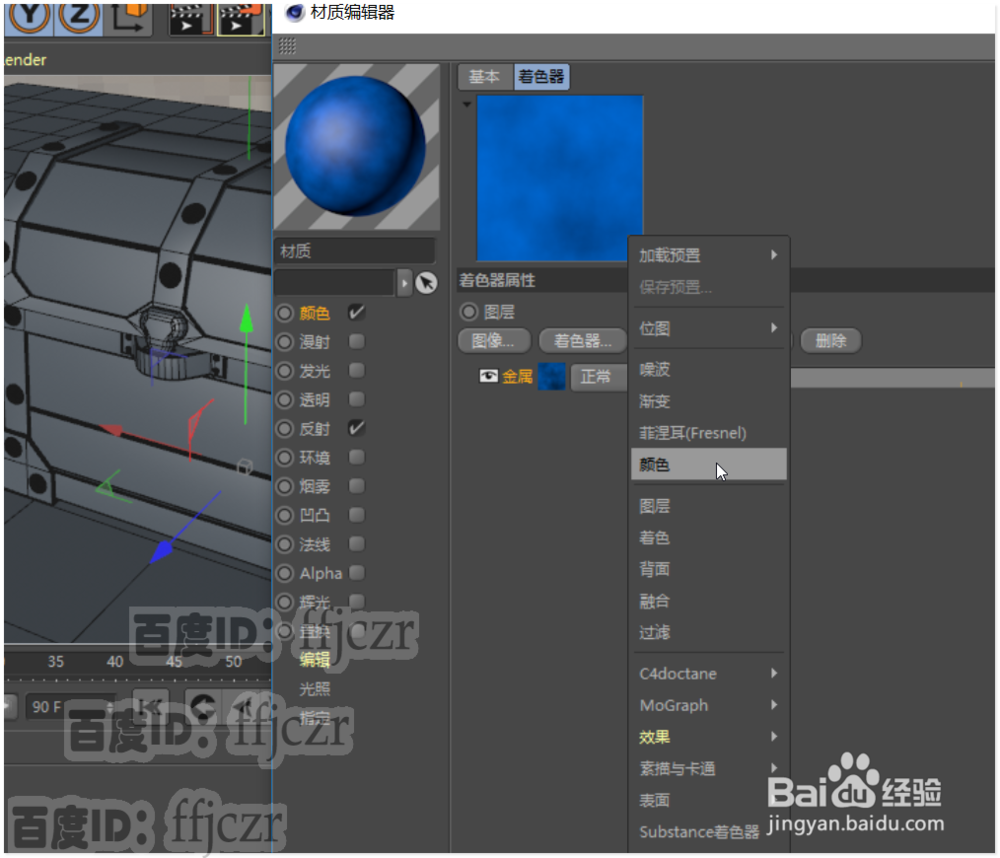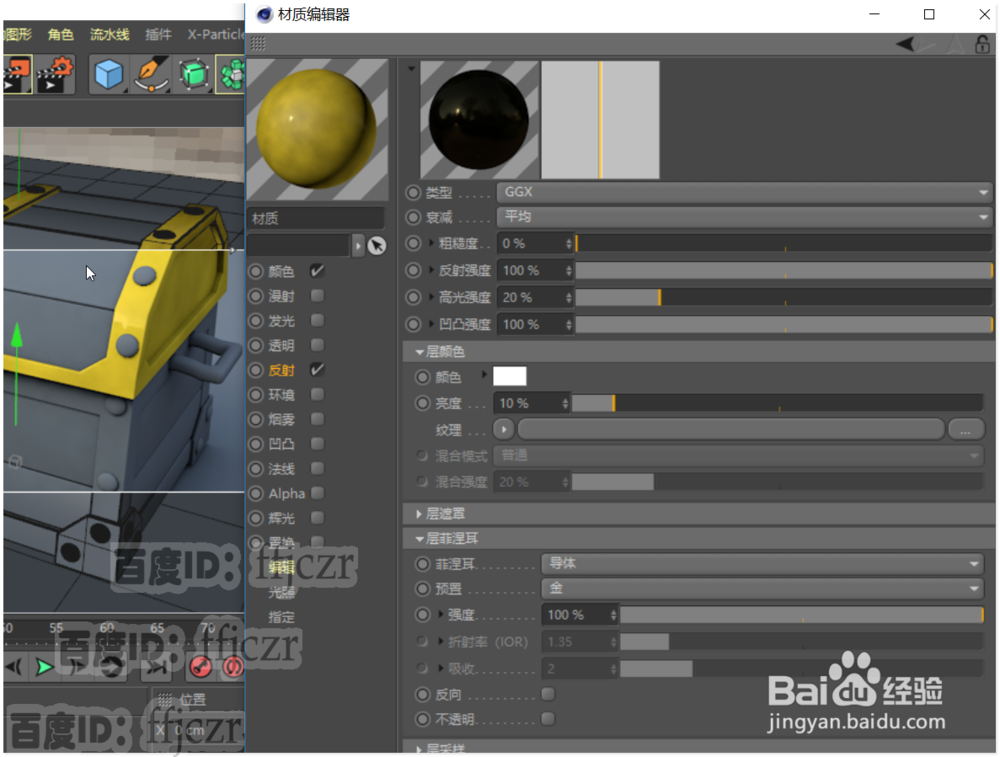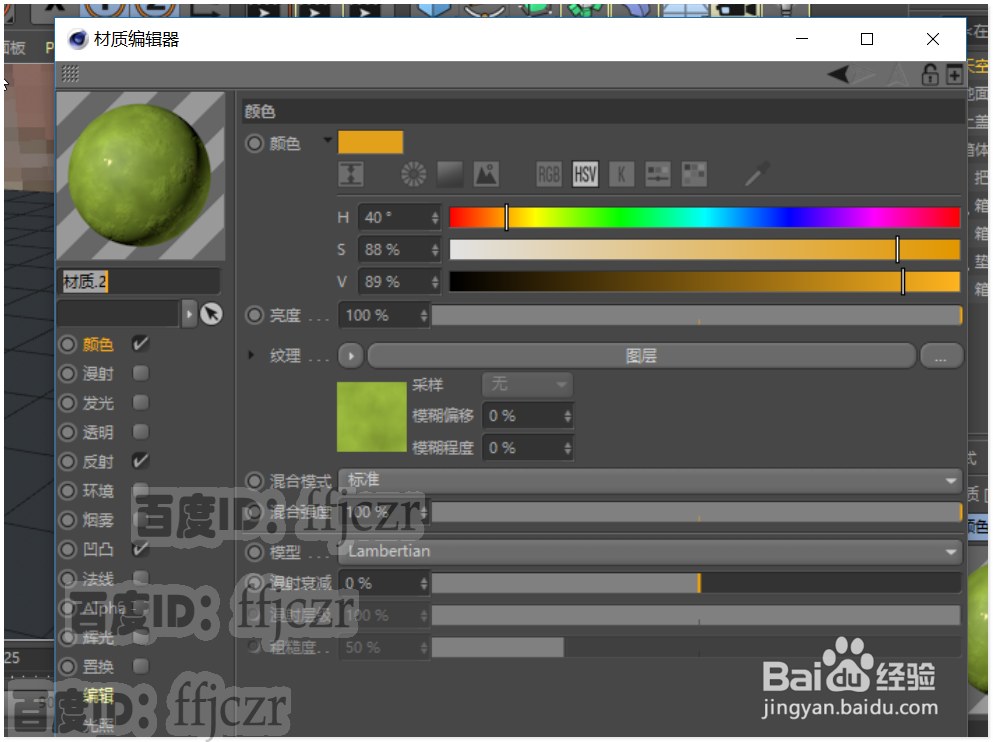如何在C4D中给宝箱模型添加材质
1、 当模型完成后,第一件事就是添加一个“地面”;它可以是软件自带的地面,也可以是一个大的平面。其目的就是承载模型的阴影。 这里直接添加软件中的“地面”。
2、 有了“地面”,当然要添加一个天空了;和地面的添加一样,添加环境都是根据模型的需要来选择的;有的甚至只添加一个发光板就可以。 在这里添加一个软件中的“天空”,不过这个天空里面什么都没有,所以要瑕铆幌约加载材质给它。一般的做法,在材质中只开启发光通道,并在该通道的纹理中添加一张HDR图来作为该模型的环境。此时渲染一下可以看到模型已带上了光照效果。
3、 上述的光照效果不太理想,可以到渲染设置中添加全局光照及环境吸收。这样模型的光照就更符合实际的光线效果了。
4、 这个宝箱的材质并不多,总的可分为三种材质;现在创建宝箱的金属支架材质,在材质编辑栏中双击,产生一个默认的材质,双击打开编辑,在颜色通道的纹理中添加一个图层效果(这里想要调整出一种略带锈迹的金属)。
5、 点开图层编辑,利用图层的层属性,分别添加一个表面金属和一个颜色 ,改选表面金属层的属性为发光。得到黄铜金属中略带污迹的效果。
6、 在该材质中,开启反射通道,在层菲涅耳中,选用菲涅耳导体,定义为金。开 启凹凸通道,添加图层,方法和颜色通道的纹理添加一样,目的是令污迹有凹凸感。到这里该材质的调整就完成了。这个材质还可以添加到钢钉上去。
7、 复制,上面得到的材质。双击进行编辑其中的颜色,便材质的颜色与原材质略有不同。这个材质添加给垫脚入提手。
8、 最后,是木板的材质添加。新建一个材质后,直接在颜色通道的纹理中添加一张木纹理即可。这是最简单的材质添加方法,不用过多的调整参数。 当然材质的样式是千变万化的,有捻昧杼羟兴趣的伙伴可以创建各种不同的材质给这模型。会有不同的感觉哦。
声明:本网站引用、摘录或转载内容仅供网站访问者交流或参考,不代表本站立场,如存在版权或非法内容,请联系站长删除,联系邮箱:site.kefu@qq.com。
阅读量:60
阅读量:94
阅读量:68
阅读量:54
阅读量:76